介绍
MySQL是一个开放源代码的数据库管理系统,作为流行的一部分,通常安装 LEMP (Linux,Nginx,MySQL/ MariaDB,PHP / Python/ Perl)。它使用关系数据库和SQL(结构化查询语言)来管理其数据。 CentOS 7更喜欢MariaDB,它是由原MySQL开发人员管理的MySQL的一个分支,设计为MySQL的替代品。 如果你运行yum install mysql在CentOS 7,它是安装,而不是MySQL的MariaDB的。 如果你想知道关于MySQL与MariaDB的,
MariaDB一般无缝到位的MySQL工作 ,所以除非你有一个具体的用例为MySQL,请参阅
如何在CentOS 7安装MariaDB指南。 本教程将解释如何在CentOS 7服务器上安装MySQL 5.7版本。
先决条件
要遵循本教程,您需要:- 一个CentOS 7与非root用户
sudo权限。 您可以了解更多关于如何建立用户与这些特权在与CentOS 7初始服务器设置指南。
第1步 - 安装MySQL
如前所述,Yum命令安装MySQL实际上是安装MariaDB。安装MySQL,我们需要访问 MySQL的社区Yum库 ,它提供的软件包为MySQL。 在网络浏览器中,访问:https://dev.mysql.com/downloads/repo/yum/
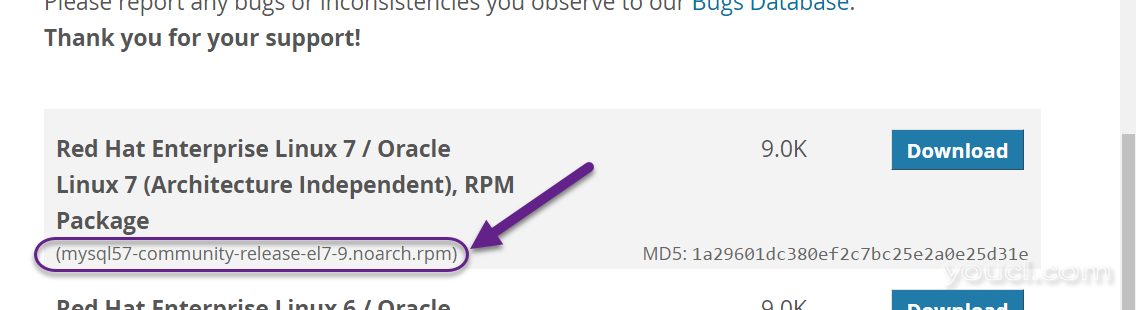
wget https://dev.mysql.com/get/mysql57-community-release-el7-9.noarch.rpm
md5sum并与网站上列出相应的MD5值进行比较:
md5sum mysql57-community-release-el7-9.noarch.rpm
Output1a29601dc380ef2c7bc25e2a0e25d31e mysql57-community-release-el7-9.noarch.rpm
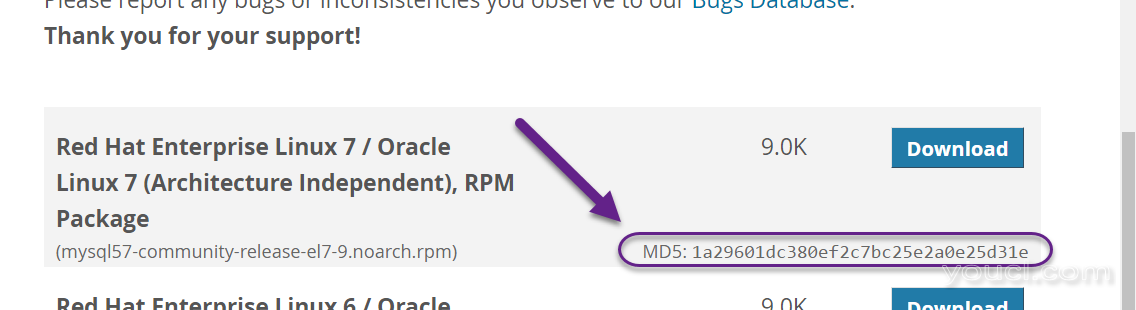 现在我们已经验证该文件没有损坏或更改,我们将安装软件包:
现在我们已经验证该文件没有损坏或更改,我们将安装软件包:
sudo rpm -ivh mysql57-community-release-el7-9.noarch.rpm
sudo yum install mysql-server
y确认要继续。 由于我们刚刚添加了软件包,我们还会提示您接受其GPG密钥。 按
y下载它,并完成安装。
第2步 - 启动MySQL
我们将使用以下命令启动守护程序:sudo systemctl start mysqld
systemctl不显示所有服务管理命令的结果,所以要确保我们成功了,我们将使用下面的命令:
sudo systemctl status mysqld
Active: active (running)和最后一行应该是这个样子:
Dec 01 19:02:20 centos-512mb-sfo2-02 systemd[1]: Started MySQL Server.
sudo systemctl disable mysqld 在安装过程中,将为MySQL root用户生成临时密码。找到它在
mysqld.log用这个命令:
sudo grep 'temporary password' /var/log/mysqld.log
Output2016-12-01T00:22:31.416107Z 1 [Note] A temporary password is generated for root@localhost: mqRfBU_3Xk>r
第3步 - 配置MySQL
MySQL包括一个安全脚本,以更改一些较不安全的默认选项,如远程根登录和示例用户。 使用此命令运行安全性脚本。sudo mysql_secure_installation
OutputThe existing password for the user account root has expired. Please set a new password.
New password:
No :
OutputEstimated strength of the password: 100
Change the password for root ? ((Press y|Y for Yes, any other key for No) :
Y ,然后
ENTER所有后续问题,以消除匿名用户,禁止远程root登录,删除test数据库,并访问它,并重新加载授权表。 现在我们已经确保安装了,让我们测试一下。
第4步 - 测试MySQL
我们可以验证我们的安装,并通过与连接获取相关信息mysqladmin工具,客户端,让您运行管理命令。 使用以下命令连接到MySQL作为
根 (
-u root ),提示输入密码(
-p ),并返回版本。
mysqladmin -u root -p version
输出
mysqladmin Ver 8.42 Distrib 5.7.16, for Linux on x86_64
Copyright (c) 2000, 2016, Oracle and/or its affiliates. All rights reserved.
Oracle is a registered trademark of Oracle Corporation and/or its
affiliates. Other names may be trademarks of their respective
owners.
Server version 5.7.16
Protocol version 10
Connection Localhost via UNIX socket
UNIX socket /var/lib/mysql/mysql.sock
Uptime: 2 min 17 sec
Threads: 1 Questions: 6 Slow queries: 0 Opens: 107 Flush tables: 1 Open tables: 100 Queries per second avg: 0.043








